win11没有网络图标且无法连接网络的解决方法 win11网络图标消失还连不了网怎么办
更新时间:2023-06-15 10:36:32作者:zheng
我们在使用win11电脑的时候都需要连接网络来方便我们使用,但是有些时候难免会出现一些问题,有些用户在使用win11电脑的时候发现电脑任务栏中的网络图标不见了,并且出现了无法连接网络的问题,这该怎么办呢?今天小编就教大家win11没有网络图标且无法连接网络的解决方法,如果你刚好遇到这个问题,跟着小编一起来操作吧。
推荐下载:windows11正式版
方法如下:
1、右键此电脑,选择属性
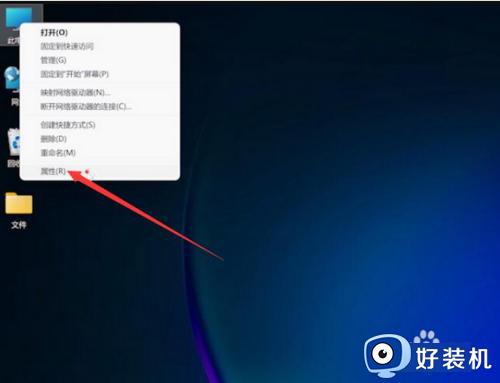
2、点击Network internet,点击公用网络
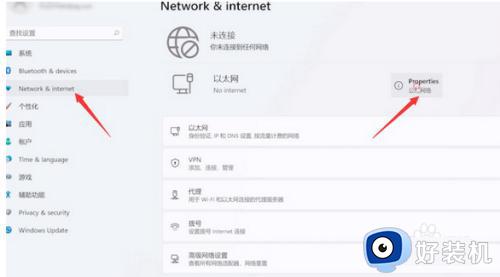
3、点击IP分配右侧的编辑,把手动修改为自动,点击保存即可
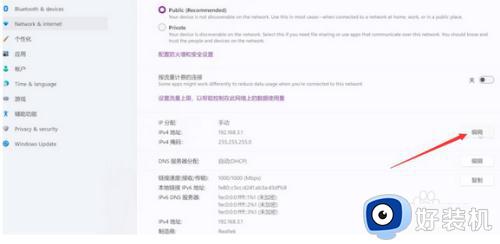
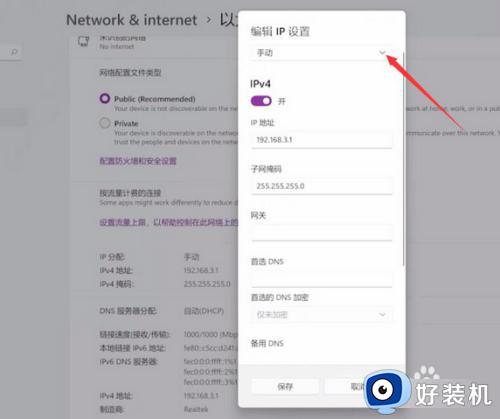
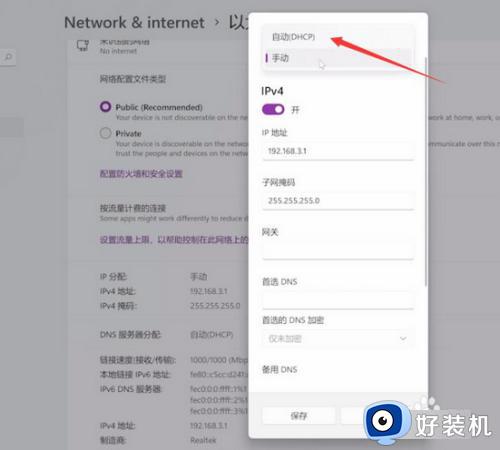
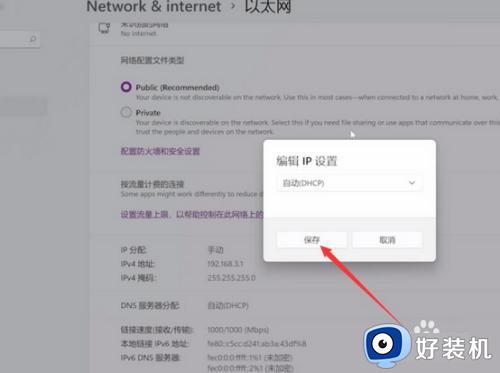
以上就是关于win11没有网络图标且无法连接网络的解决方法的全部内容,还有不懂得用户就可以根据小编的方法来操作吧,希望能够帮助到大家。
win11没有网络图标且无法连接网络的解决方法 win11网络图标消失还连不了网怎么办相关教程
- win11电脑WiFi图标不显示怎么办 win11电脑WiFi图标不显示两种解决方法
- windows11无线网络连接没有了怎么办 windows11无线网络图标消失了修复方案
- win11wifi图标不见了的解决方法 win11wifi图标没了怎么办
- windows11网络连接图标不见了怎么办?win11网络图标找不到了如何解决
- win11找不到无线网络连接图标怎么办 win11没有无线网络连接处理方法
- win11网络重置后wifi消失了怎么恢复 win11网络重置后无法连接wifi怎么办
- win11电脑wifi图标消失的解决方法 win11如何解决我i发图标消失
- 为什么win11网络连接里没有wifi win11网络连接里没有wifi两种解决方法
- win11无线网打不开怎么办 win11无法打开无线网络如何解决
- win11重置网络之后无法连接wifi的解决方法 win11怎么解决重置网络之后wifi没了
- win11家庭版右键怎么直接打开所有选项的方法 win11家庭版右键如何显示所有选项
- win11家庭版右键没有bitlocker怎么办 win11家庭版找不到bitlocker如何处理
- win11家庭版任务栏怎么透明 win11家庭版任务栏设置成透明的步骤
- win11家庭版无法访问u盘怎么回事 win11家庭版u盘拒绝访问怎么解决
- win11自动输入密码登录设置方法 win11怎样设置开机自动输入密登陆
- win11界面乱跳怎么办 win11界面跳屏如何处理
win11教程推荐
- 1 win11安装ie浏览器的方法 win11如何安装IE浏览器
- 2 win11截图怎么操作 win11截图的几种方法
- 3 win11桌面字体颜色怎么改 win11如何更换字体颜色
- 4 电脑怎么取消更新win11系统 电脑如何取消更新系统win11
- 5 win10鼠标光标不见了怎么找回 win10鼠标光标不见了的解决方法
- 6 win11找不到用户组怎么办 win11电脑里找不到用户和组处理方法
- 7 更新win11系统后进不了桌面怎么办 win11更新后进不去系统处理方法
- 8 win11桌面刷新不流畅解决方法 win11桌面刷新很卡怎么办
- 9 win11更改为管理员账户的步骤 win11怎么切换为管理员
- 10 win11桌面卡顿掉帧怎么办 win11桌面卡住不动解决方法
